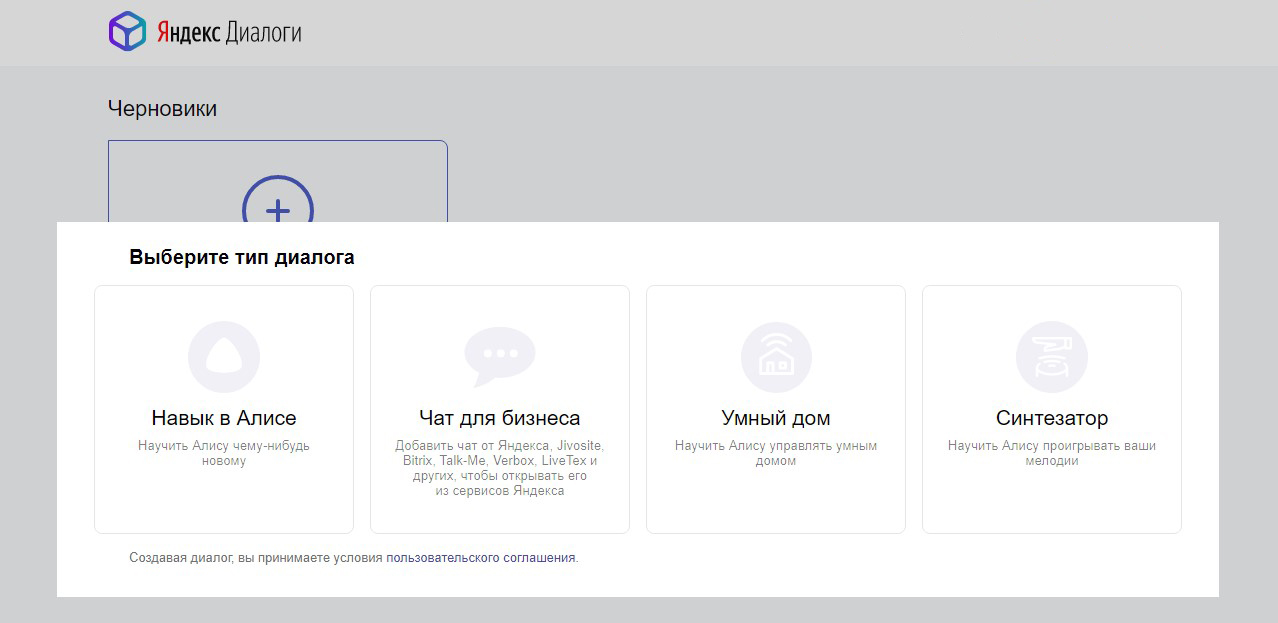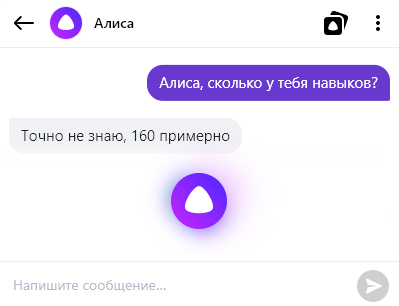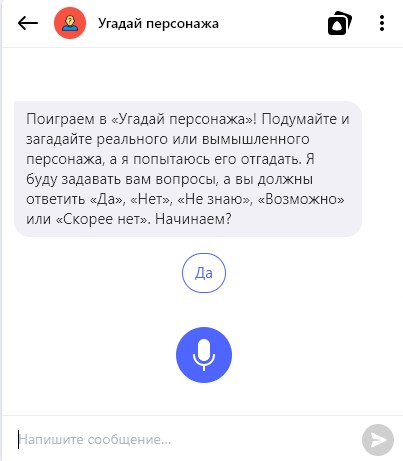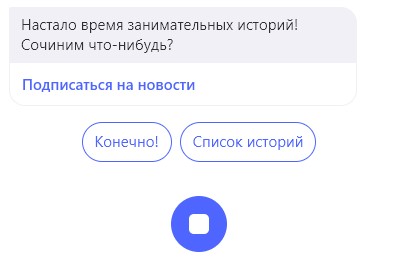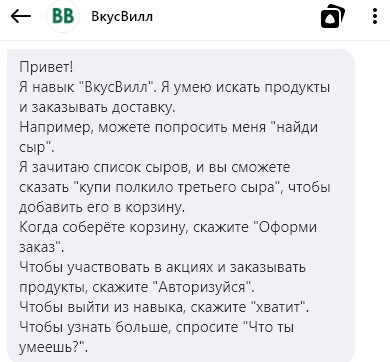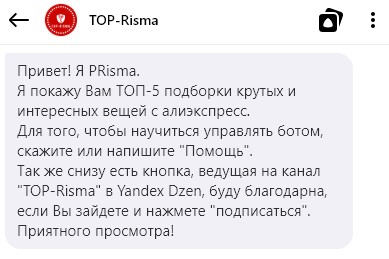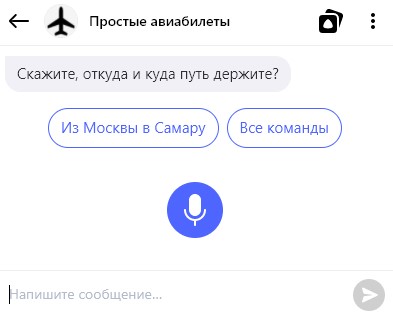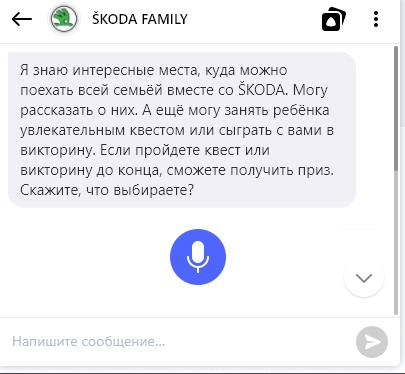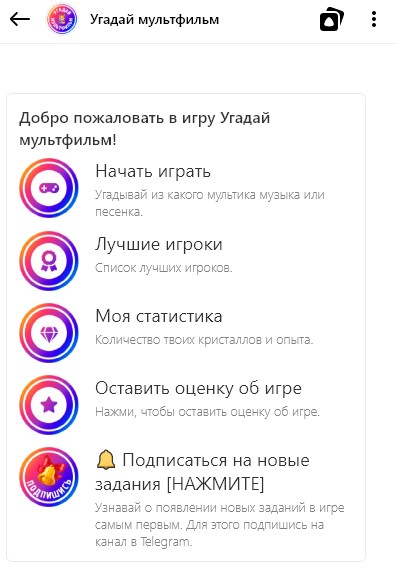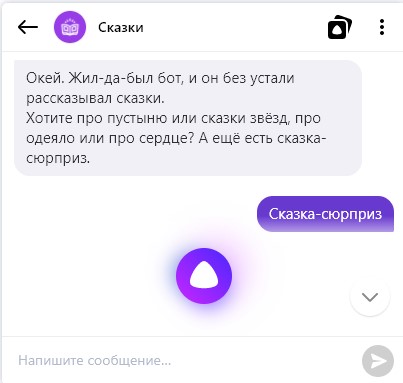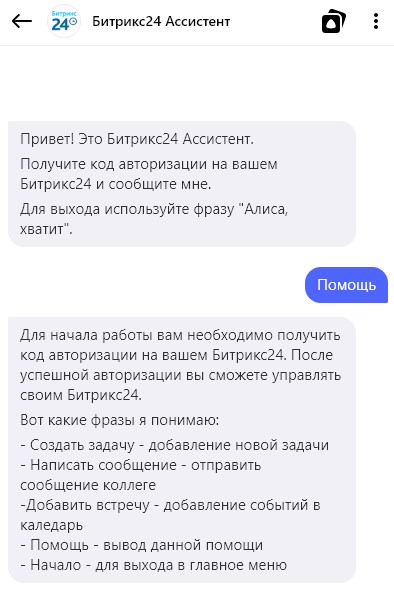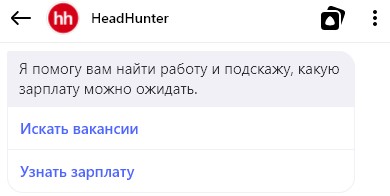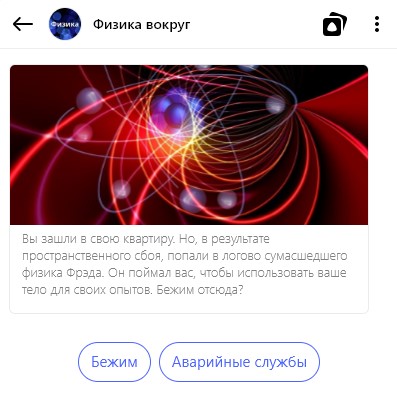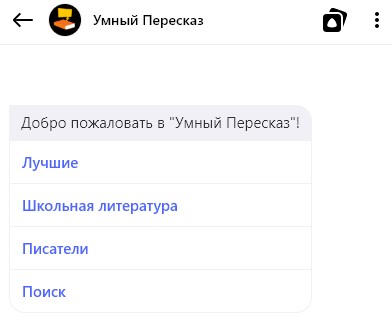- Общение с Алисой
- Озвучивание текстов
- Примеры запросов и команд
Ограничение. Голосовая активация Алисы доступна только в Яндекс Браузере для Windows.
Чтобы спросить Алису о чем-то:
-
Разблокируйте экран компьютера, если он заблокирован.
-
Запустите помощника одним из способов:
-
Произнесите фразу «Слушай, Алиса» или «Слушай, Яндекс».
-
На боковой панели Браузера нажмите значок
.
Дождитесь звука активации. Когда Алиса готова к общению, в чате пульсирует значок
.
-
-
Задайте Алисе вопрос или произнесите команду.
Совет. Чтобы просто поговорить с Алисой, скажите: «Давай поболтаем». Алиса умеет поддерживать беседу на разные темы, рассказывать анекдоты и шутить. Ей помогает импровизировать нейросеть, обученная на массиве текстов в интернете. В режиме беседы помощник не будет выполнять команды и искать информацию. Чтобы выйти из режима беседы, скажите: «Хватит», «Закончить», «Вернись» или «Выйти».
Чтобы закончить общение, в окне Браузера за пределами чата с Алисой нажмите правую или левую кнопку мыши.
Беседа с Алисой хранится до перезагрузки компьютера. Чтобы удалить беседу раньше, активируйте Алису и в правом верхнем углу чата нажмите .
Алиса умеет озвучивать тексты на страницах сайтов. Пока Алиса читает вслух, вы можете заниматься своими делами.
Ограничение. Озвучивание всего текста работает на страницах, для которых доступен режим чтения.
В нажмите значок 
-
Выделите текст.
-
Правой кнопкой мыши нажмите на выделенный текст.
-
В контекстном меню выберите Озвучить.
Чтобы поставить озвучивание на паузу:
-
На боковой панели нажмите значок
.
-
На появившейся панели управления нажмите значок
.
Чтобы в скрыть значок 
-
Нажмите .
-
В разделе Умная строка отключите опцию Показывать кнопку чтения вслух.
-
Какая сегодня погода?
-
Расскажи новости футбола.
-
Найди кафе рядом.
-
Закажи такси до Манежной площади.
-
Где купить посудомойку недорого?
-
Открой сайт Госуслуг.
-
Включи радио «Рок».
-
Открой рецепт ризотто с белыми грибами.
-
Хочу послушать Beatles.
-
Давай поболтаем.
Больше примеров команд см. в справочнике голосовых команд. Все навыки, созданные для Алисы Яндексом и пользователями, можно увидеть в Яндекс Диалогах.

Как пользоваться Яндекс Станцией после покупки, как включить и настроить, какие команды нужно знать? Не переживайте – Алиса сама подскажет, что нужно делать! И мы поможем: читайте нашу инструкцию для новичков.
Подключение
Начнем разбираться, как пользоваться Станцией Алиса? Первый шаг – включение и активация, иначе доступа к функциям не получить!
Для нормальной, полноценной работы, вам нужно заранее установить на свой смартфон приложение Яндекс (найдете бесплатно в Эпсторе или Плей Маркете). Также заранее необходимо зарегистрировать учетную запись – если у вас уже есть почтовый ящик, просто пропустите этот шаг.
Чтобы понять, как пользоваться колонкой Алиса, нужно включить устройство:
- Подключите адаптер питания в разъем на корпусе – а потом вставьте его в розетку;
- К сожалению, девайс работает только от сети, автономного режима пока нет.
Дождитесь появления световой индикации – потом можно будет начинать настройку! Какая бы модель колонки у вас не была, принцип работы одинаковый.
В прошлой статье подробно рассказали, как включить микрофон для Алисы.
- Откройте приложение на смартфоне и найдите иконку с четырьмя квадратами;
- Через меню перейдите к разделу «Устройства»;
- Если вы уже подключали подобные девайсы – жмите «Умная колонка…» и выбирайте свою модель в списке;
- Если вы только учитесь, как пользоваться умной колонкой с Алисой и никогда не добавляли подобные устройства, ищите баннер «Умные колонки» в открывшемся меню. Затем нажмите «Подключить» и выберите свою модель;

- Настройте подключение к Wi-Fi, выбрав из списка нужную беспроводную сеть;
- Введите пароль и дождитесь соединения с интернетом.
Дальше – дело техники. Для настройки звука достаточно просто нажать кнопку на экране и поднести смартфон поближе к Яндекс Станции. Ассистент уведомит вас о том, что процедура подключения прошла успешно.
Активация подписки
Чтобы понять, что умеет колонка Алиса и как ей пользоваться, нужно подключить подписку Яндекс Плюс! Разумеется, Станция будет работать и без подписки, но вы лишитесь самого интересного. Возможности смотреть кино, сериалы, слушать музыку.
При покупке Станции в рассрочку, вам не нужно думать о подписке, она активируется автоматически.
Всем остальным: вы получаете промопериод (на три или шесть месяцев в подарок). Чтобы его активировать:
- Откройте мобильное приложение, нажмите на кнопку меню;
- Перейдите к разделу «Устройства»;
- Найдите кнопку настроек и откройте вкладку «Покупки и подписки».
Вы увидите баннер «Вам доступна подписка…» нажмите на него и действуйте по инструкции на экране.
Важно: если у вас уже был «Плюс», отключите его автопродление на три/шесть месяцев через свой Я. Паспорт.
Ну а теперь переходим к тому, что умеет делать колонка Алиса и как ею пользоваться!
Управление устройством
Удобнее всего управлять Яндекс Станцией голосовыми командами. Вы можете сразу сказать, что Алиса должна делать, и помощница моментально отреагирует на запрос.
Не забудь ознакомиться с инструкцией по настройке Маруси.
Тем не менее, важно разобраться, как пользоваться колонкой Яндекс Алиса через управление кнопками. У каждой модели есть свой набор кнопок: это значки «+» и «-», иконка помощницы, кнопка паузы и микрофона.
Как правило, пользователи легко разбираются, как пользоваться колонкой Алиса и управлять кнопками. Это удобно, если вы находитесь рядом, нет нужды произносить команды. Но если у вас останутся вопросы, просто прочитайте инструкцию к вашему девайсу (в зависимости от модели могут наблюдаться отличия).
А как управлять Яндекс Станцией голосом? Здесь вам нужно усвоить главное правило – экспериментируйте! Обращаться к помощнице нужно по имени, только после этого срабатывает голосовая активация.
Ваша Яндекс Станция умеет:
- Управлять умным домом
- Включать музыку и радио
- Ставить будильники, таймеры, делать напоминания
- Искать информацию в интернете
- Сообщать факты и новости
- Делать заметки
- Заказывать такси
- Играть, шутить, болтать
- Принимать звонки
Это лишь примерный список того, что доступно ассистенту! А ведь есть еще навыки сторонних разработчиков. Посмотрите полный справочник голосовых команд, чтобы понять, как пользоваться Яндекс Станцией с Алисой.
Настройки
Невозможно разобраться, как использовать Яндекс Станцию, если не заглянуть в настройки колонки! Разумеется, вы сможете управлять некоторыми функциями. Вам необходимо заранее понять, где находятся доступные параметры:
- Откройте приложение Яндекс и нажмите на кнопку меню;
- Перейдите к разделу «Устройства»;
- Нажмите на вкладку «Настройки».
Какие опции доступны, как пользоваться Яндекс Станцией Алиса Мини (или, например, Лайт)?
- Вы можете поменять фразу голосовой активации;
- Можно научить помощницу отвечать шепотом;
- Доступна настройка уведомлений;
- Есть детский режим и фильтрация контента для взрослых.
Разумеется, это только самые важные и интересные настройки. Там же в меню вы можете поработать с эквалайзером, заново перенастроить беспроводную сеть, отвязать свою учетную запись (и привязать новую)… Главное понимать, как пользоваться колонкой с Алисой, остальные навыки придут в процессе!
Дополнительные возможности
Яндекс Станция обладает массой интересных опций и скоро вы сами в этом убедитесь. Отдельно стоит сказать о том, как слушать музыку и смотреть фильмы.
Абсолютно все модели можно использовать в режиме «Мультирум» (музыка везде). Два одинаковых устройства будут работать синхронно – актуально, если у вас стоят разные колонки в разных комнатах.
Немного о том, как использовать Алису как колонку. Эта опция также есть во всех моделях, достаточно просто подключиться к девайсу через Bluetooth, чтобы просто воспроизводить музыку со сторонних носителей. Очень удобно, ведь характеристики звука у колонок очень хорошие.
Теперь о том, как пользоваться Яндекс Станциями Мини и Макс: у этих девайсов есть возможность объединения в стереопару. Две Станции вместе создают крутой объемный звук.
Хотите подключиться к ТВ и смотреть фильмы, сериалы, разнообразные видео? Эта опция есть только у обычной Станции и Макс-версии (с ними в комплекте идет специальный кабель). В маленьких колонках такой функции нет.
Вы узнали немного больше о том, как пользоваться Яндекс Станцией Лайт или Мини, Макс или обычной колонкой. Поделитесь, быстро ли вы смогли активировать устройство, какие команды уже изучили? Понимаете ли вы световую индикацию колонки?
Любую программу после установки на ПК или смартфон желательно настроить под себя. Какие настройки присутствуют в сервисе «Алиса»? Как зайти в них и изменить при необходимости параметры?
Содержание
- Алиса от Яндекса: её возможности на смартфоне
- Как настроить голосового помощника Алису на телефоне
- Как использовать Алису на смартфоне
- Голосовой помощник «Алиса» от Яндекс – первое знакомство
- Что умеет Алиса?
- Где скачать программу Алиса
- Как пользоваться Алисой на компьютере
- Как запустить голосовой ассистент на Андроид и iOS
- Заключение
- Установка
- Начало работы
- Возможности
- Ещё по теме
- Начать разговор
- Завершить разговор
- Алиса меня не слышит
- Алиса не отвечает
- Алиса не озвучивает ответы
- Алиса не выполняет команды и передразнивает
- Навыки Алисы
- История беседы
Алиса от Яндекса: её возможности на смартфоне
Алиса — отечественный голосовой помощник от Яндекса с довольно большим функционалом и приятным голосом — актрисы Татьяны Шитовой. Алиса — самообучающийся искусственный интеллект. Её база знаний регулярно пополняется новыми запросами от юзеров. Помощница умеет давать импровизированные ответы на одинаковые вопросы с учётом контекста разговора.
На смартфонах бот может выполнить следующие действия:
- подсказать погоду на любой день в любом городе;
- включить музыку;
- определить ваше местоположение;
- создать список дел (надиктованные задачи попадут в облачный сервис «Яндекса»);
- угадать песню;
- проложить маршрут;
- рассказать о пробках;
- запустить некоторые сторонние утилиты, например, Instagram, «ВКонтакте»;
- рассказать анекдот, стих, сказку;
- пошутить;
- посоветовать фильм к просмотру;
- посчитать через встроенный калькулятор;
Алиса умеет считать простые арифметические задачи с одним действием
- искать информацию в интернете.
Видео: что умеет Алиса
Как настроить голосового помощника Алису на телефоне
Алиса — компонент «Яндекс.Браузера», поискового приложения «Яндекс» и, конечно, же «Яндекс.Навигатора». Рассмотрим, как настроить помощницу в трёх этих программах.
В «Яндекс.Браузере»: голосовая активация, смена языка, добавление иконки Алисы на «Рабочий стол»
Если вы пользуетесь Алисой через фирменный обозреватель разработчика, перейти к настройкам и изменить параметры помощницы можно следующим образом:
- Прокрутите новую вкладку в браузере с визуальными закладками до ленты с рекомендациями — тапните по иконке с тремя точками справа. В белом меню выберите раздел с настройками.
Откройте меню браузера через иконку в виде трёх точек
- Пролистайте страницу с параметрами и нажмите на «Голосовые возможности».
Раскройте меню «Голосовые возможности»
- По умолчанию у вас будет активирована голосовая помощница. При первом активном параметре вы сможете включить или, наоборот, выключить голосовую деактивацию с помощью жёлтого тумблера.
Голосовую активацию можно включить, если у вас установлен первый параметр
- Чтобы добавить значок Алисы на свой мобильный «Рабочий стол», щёлкните по опции «Добавить на домашний экран». На главном экране смартфона появится круглая фиолетовая иконка с изображением микрофона внутри.
После добавления на домашнем экране сразу появится иконка с микрофоном внутри
- Если вы установите значение «Голосовой поиск», вам станет доступна опция изменения языка голосового поиска. Тапните по меню «Язык…».
Выберите голосовой поиск и кликните по «Языка голосового поиска»
- Выберите в новом меню один из пяти языков.
Выберите в меню необходимый язык
- Активный параметр «Не использовать голос» будет означать, что вы не сможете вызывать Алису и делать поисковые запросы голосом.
Чтобы отключить голосовое общение с Алисой, поставьте значение «Не использовать голос»
Настройка в поисковом приложении «Яндекс»
Сначала настроим в поисковой программе от Yandex активацию с помощью голоса:
- Тапните по иконке с тремя полосками в левой верхнем углу приложения (на его главной странице с поисковой строкой).
- В меню на тёмном фоне нажмите на «Настройки».
Тапните по пункту для настроек
- Пролистайте настройки до блока «Голосовая активация». Тапните по нему.
Перейдите в меню для голосовой активации
- Если хотите выключить полностью включение помощницы голосом, поставьте два переключателя в положение «Выкл.» (они станут серыми).
Включите или отключите фразы для голосовой активации Алисы
Настройка офлайнового поиска
Если у вас постоянно случаются перебои с интернетом, активируйте опцию поиска в оффлайновом режиме, то есть в случае, когда у вас отсутствует подключение к интернету. Приложение заранее скачивает результаты поиска по популярным запросам, чтобы потом быстро показать их юзеру, если нет сети на девайсе:
- Переходим в настройки приложения и прокручиваем их до блока «Офлайн-поиск» (он будет ниже голосовой активации Алисы).
- Щёлкаем по единственному в меню пункту. В настройках поиска включаем опцию с помощью переключателя.
- Учтите, что функция будет занимать лишнее место в памяти смартфона, поэтому используем её, только если у есть свободный объём. Ниже видим объём памяти, который будут занимать загруженные заранее результаты поиска распространённых запросов.
Вы можете включить офлайновый поиск информации в Алисе — она загрузит ответы на популярные запросы
Настройка определителя номера
Опция определителя номера доступна только для владельцев телефонов на базе «Андроид», если, конечно, у вас установлено поисковое приложение «Яндекс». В базу определителя введено 5 миллионов российских номеров различных рекламных компаний — при этом она постоянно обновляется. Система будет показывать вам, кто вам звонит, и вы сможете просто не брать трубку. Активировать функцию можно следующим образом:
- Щёлкните в приложении по иконке в виде трёх полос.
Тапните по иконке в виде гамбургера слева
- Выберите в тёмном меню пункт «Определитель номера».
Откройте меню «Определитель номера»
- В белом диалоговом окне кликните по «Разрешить».
Нажимаем на «Разрешить» для включения опции
- Если у вас в настройках смартфона деактивирован доступ к контактам в телефонной книге, включите его. Активируйте также доступ к телефону.
Открываем доступ к контактам и телефону в настройках Яндекса
- Если при активации функции у вас появляется сообщение о том, что нужно выключить наложения, запустите панель с настройками девайса.
Перейдите по ссылке «Открыть настройки»
- Включите параметр «Разрешить наложение поверх других окон».
Разрешите наложения в настройках телефона
- В итоге вы получите сообщение о том, что определитель номера был успешно включён — кликните по «Хорошо».
Тапните по кнопке «Хорошо» в уведомлении
Если «Яндексу» не удастся определить номер, то после вызова вас попросят оставить отзыв о номере, а также указать причину, по которой вам звонили и описать ситуацию: молчание в трубку, навязывание услуг, требование вернуть долг и т. д. Если вы пропустили вызов (не услышали звонок), вы сможете потом просмотреть данные об этом номере.
Вывод виджета с голосовым помощником на главный экран, а также его удаление
Вывести на домашний экран ярлычок Алисы можно не только через настройки «Яндекс.Браузера»:
- Выберите любое свободное место на домашнем экране и зажмите его (удерживайте палец на одном месте).
Задержите палец на пустом месте на домашнем экране
- Смартфон завибрирует — появится опция «Виджеты».
Раскройте меню «Виджеты»
- Кликните по «Приложения и виджеты».
Тапните по «Приложения и виджеты»
- Найдите фиолетовую кнопку с микрофоном.
Выберите Алису в перечне виджетов
- Перетащите её на главный экран.
Установите виджет Алисы на домашний экран
Удаление истории разговора и переписки с Алисой
Если вы хотите избавиться от содержимого вашего чата с Алисой, выполните шаги:
- Откройте панель Алисы (с помощью ярлыка на домашнем экране или иконки в самом мобильном приложении). В поисковой программе он расположен в правом нижнем углу.
С помощью иконки Алисы справа снизу откройте её панель
- Тапните по иконке с тремя точками в правом углу сверху.
Кликните по иконке с тремя точками
- Выберите очистку истории.
Кликните по «Очистить историю»
- Подтвердите удаление всех данных.
Подтвердите своё намерение удалить все данные из чата
- Очистка истории возможна и в настройках самого «Яндекс.Браузера» либо поискового приложения «Яндекс». Щёлкните по «Очистить историю» и также подтвердите действие. В этом случае удалится содержимое чата и вся история утилиты в целом.
Откройте настройки браузера и очистите всю историю Алисы и обозревателя
Можно ли изменить голос помощника?
Смена голоса доступна только в «Яндекс.Навигаторе», а в браузере и поисковой программе — нет. В последних двух вариантах придётся слушать голос Татьяны Шитовой. Как сделать замену в приложении для навигации, расскажем:
- Кликните по значку с тремя линиями в правом углу снизу — перейдите в раздел с настройками.
Откройте настройки через меню навигатора
- Выберите блок для голоса.
Тапните по пункту «Голос»
- Установите один из загруженных голосов.
Выберите голос среди загруженных
- Либо используйте один из голосов во втором меню «Доступные для загрузки», который вам необходимо будет предварительно скачать.
Вы можете загрузить дополнительные голоса, если не хотите использовать стандартные
Можно ли сделать Алису ассистентом по умолчанию?
На смартфоне с «Андроидом» изначально установлен ассистент Google. Он же и является помощником по умолчанию. Если вы скачали Алису и хотите сделать её главной утилитой, выполните такие шаги:
- Откройте настройки девайса через иконку в виде шестерни на домашнем экране.
Откройте меню с настройками в телефоне
- Перейдите в раздел «Приложения и возможности».
Откройте раздел «Приложения и возможности»
- Выберите блок «Приложения по умолчанию», а в нём помощника и голосовой ввод. Поставьте Алису в качеству главного ассистента.
- Ещё один более быстрый способ — зажмите клавишу или иконку «Домой» (Home) на телефоне и выберите Алису (будет название одного из приложений от Yandex, установленных у вас на смартфоне). Поставьте галочку рядом с пунктом «Запомнить выбор».
Выберите «Яндекс» или «Браузер» в качестве ассистента по умолчанию
Можно ли включить Алису в фоновом режиме?
Алиса не работает в фоновом режиме на смартфонах — опция доступна только на ПК. На мобильных девайсах для запуска помощницы посредством голоса нужно сначала открыть приложение, частью которого она является, а затем уже произносить «Слушай, Алиса».
Как использовать Алису на смартфоне
Юзер может общаться с Алисой с помощью голоса и через текстовые сообщения. Голосовые запросы и ответы дублируются в чате с помощницей. Откройте приложение с Алисой, активируйте её голосом или через иконку фиолетового цвета, а затем сформулируйте конкретный запрос. Старайтесь произносить все слова четко и понятно.
Учтите, что во время произнесения запроса иконка внизу панели должна быть в виде пульсирующего кольца — это будет означать, что микрофон устройства включён и готов воспринимать ваш голос. В самом начале диалога будет присутствовать автоматический ответ со списком некоторых умений бота.
После того как откроется панель Алисы в приложении, введите или проговорите вслух свой запрос
Собрать полный перечень команд, которые может выполнять помощница, практически невозможно. Рассмотрим самые популярные запросы:
- Ещё/другой вариант (чтобы получить другой ответ на уже заданный вопрос).
- Хватит.
- Открой сайт «2ГИС» (или иной ресурс).
- Открой «ВКонтакте» (либо другое приложение).
- Погода, прогноз на завтра; погода в Москве (можно заменить на нужный город).
Спросите Алису, какая сейчас погода в вашем городе
- Прогноз на неделю в Москве (если не указывать город, Алиса покажет ответ для вашего местоположения — если геолокация у вас включена в настройках смартфона).
- Запомни адрес (и указать любую улицу).
- Вызови такси (до дома/работы).
- Пробки в Москве (выберите город).
Алиса может показать на карте пробки на дорогах в вашем городе
- Сколько ехать на машине.
- Дорога пешком.
- Найди адрес (укажите магазин/почту/кафе/другое заведение).
- Где выпить кофе.
- Где поесть.
- Кофейни поблизости (заменить на другое заведение).
- Сколько времени (назовите город).
- Разница во времени с Москвой (замените населённый пункт).
- Какой день недели 31 декабря.
- Включи радио или музыку (и выбрать жанр, можно уточнить сразу название композиции).
Попросите Алису включить музыку и не забудьте указать жанр
- Какое число в субботу (другой день недели).
- Курс доллара/евро/йены и т. д.
- Сколько будет 10 долларов в рублях.
- Последние новости (можно указать страну, регион и т. д.).
- Расскажи новости культуры (спорта/политики и т. д.).
- Поставь будильник.
- Какое сегодня число.
- Поставь таймер.
- Сколько калорий в яйце.
- Сколько грамм в килограмме.
- Как проехать до определённого адреса.
Алиса может показать, как доехать до определённого места в вашем городе
- Сколько миллилитров в стакане.
- Ударение в слове «Свёкла» (или любое другое).
- Кто такая Вера Брежнева (или любой другой известный человек).
- Сколько лететь до луны.
- Самое жаркое место на Земле (задавайте любую справочную информацию).
- Скажи телефон скорой/полиции/пожарных.
- Позвони (продиктовать номер телефона).
- Что за песня играет.
Использовать Алису можно не только для поиска конкретной информации, но и для развлечения. Выберите одну из фраз для начала разговора с помощницей:
- Расскажи анекдот.
- Расскажи шутку.
- Одолжи денег.
- Подбрось монетку.
Алиса может за вас подбросить монетку, если вы не можете сделать выбор в пользу чего-то
- Ты меня любишь.
- Расскажи секреты блоггеров.
- Давай поболтаем.
- Кто тебя создал.
- Сколько тебе лет.
- Как у тебя дела.
- Расскажи сказку.
- Спой песню.
- Прочитай тост.
- Прочитай стихи.
Больше команд вы можете найти в специальных приложениях для «Андроида» — запросы будут там рассортированы по категориям. Скачать программы можно с «Плей Маркета».
В приложении «Команды для Алисы» собрано множество запросов, на которые отвечает помощница
Вы можете помочь Алисе развиваться быстрее своими оценками её ответов:
- Под ответом помощницы будет две иконки — в виде опущенного или поднятого пальца. Если ответ был верным и вам понравился, нажмите на опущенный большой палец.
Оцените ответ положительно или отрицательно
- Алиса попросит вас уточнить, в чём её ошибка. Выберите один из вариантов ответов — проскролльте их, передвигая варианты пальцем влево. Доступны следующие причины: «Моя речь не распозналась», «Неверно озвучен текст», «Ответ обидный или оскорбительный», «Ответ не соответствует вопросу» или «Другое».
Укажите причину оценки из вариантов ниже
- Если вы по ошибке поставили отрицательную оценку, отменить её можно с помощью варианта «Да нет, всё хорошо».
Нажмите на «Да нет, все хорошо», если хотите отменить свою отрицательную оценку
- Если ответ был точным и полным, поставьте поднятый палец.
Положительная оценка будет означать, что вы довольны точным ответом Алисы
В настройках Алисы доступны следующие опции для включения, выключения или изменения: голосовая активация, показ виджета на домашнем экране телефона, голос бота (только в навигаторе) и его язык, офлайновый поиск и определитель номера. Через настройки вы можете также очистить чат с Алисой. Чтобы сделать помощника с женским голосом ассистентом по умолчанию на смартфоне, нужно уже идти в настройки самого устройства.
Если вам интересное то, каким образом установить и использовать голосовой помощник Алиса от компании Яндекс, тогда вы находитесь по адресу, и в этой статье я расскажу об этом. Говорят, будущее уже наступило. Голосовые помощники и самообучающиеся компьютерные системы, ранее существующие лишь в произведениях писателей-фантастов, постепенно становятся неотъемлемой частью нашей жизни. Вышедший недавно голосовой поиск «Алиса» от компании «Яндекс» поможет в получении нужной нам информации (погода, удобный маршрут, курс валют и прочее). А применение в его функционале нейронных сетей позволит распознать даже обрывки произносимых человеком слов.
Содержание
Логотип бота Алиса
Голосовой помощник «Алиса» от Яндекс – первое знакомство
Наверняка многие пользователи не понаслышке знакомы с популярными голосовыми помощниками «Siri» (Apple), «Google Assistant» (Google), «Bixby» (Samsung), «Cortana» (Microsoft), «Alexa» (Amazon). Все они умеют различать человеческую речь, выполняя базовый набор пользовательских команд (предоставление требуемой информации, запуск приложений, перевод устройства в тот или иной режим и так далее). При этом абсолютное большинство из них не всегда качественно распознаёт русскую речь (а некоторые и вовсе не знакомы с русским языком), так как ориентированы, в первую очередь, на англоязычного потребителя.
Разработка компании «Яндекс» под названием «Алиса» призвана устранить упомянутый недостаток. Помощник обладает тесной интеграцией с сервисами Яндекс, хорошо распознаёт русский язык (по метрике «WER» качество распознавания речи близко к человеческой). Задействование технологии нейронных сетей позволяет «Алисе» хорошо работать с интонацией, и понимать даже обрывки произносимых человеком слов.
«Алиса» — качественная разработка компании Яндекс
Для озвучки «Алисы» используется голос российской актрисы Татьяны Шитовой, знакомой читателю по дубляжам Скарлетт Йохансон, Натали Портман, других популярных актрис мирового кинематографа.
Голосом «Алисы» стал голос известной российской актрисы Татьяны Шитовой
«Алиса» доступна для установки как в качестве бета-программы для ОС Виндовс, так и в виде мобильного приложения для ОС «Андроид» и iOS.
Что умеет Алиса?
Благодаря интеграции с сервисами «Яндекс» при пользовании приложения Алиса расскажет о погоде, построит оптимальный маршрут в Яндекс Навигаторе, перечислит близкие от вас закусочные, порадует анекдотом, запустит нужный музыкальный трек, а также требуемое приложение («Вконтакте», «Skype» и другие.). Также «Алиса» неплохо дружит с математикой, производит вычисления, и хорошо знакома с курсом валют.
При этом её возможности позволяют поддерживать непринуждённый сторонний диалог, общаясь в контексте какой-либо темы (хотя будет честным отметить, что контекст она понимает далеко не всегда).
Иногда диалоги с «Алисой» выглядят довольно забавно
К недостаткам приложения можно отнести невозможность работы с будильником, вызова «неотложки», осуществления других похожих действий, доступных, к примеру, у «Siri».
Где скачать программу Алиса
Вы можете узнать всё о версии Алисы на ПК с нашей статьи, а также скачать мобильную версию помощника в составе официального приложения Яндекса на ОС «Андроид» (версии 4.3 и выше) и iOS (версии 8.1 и выше).
Как пользоваться Алисой на компьютере
После установки программы ассистент будет отображаться в виде строки поиска в панели задач слева.
Строка помощника на панели задач
Для активации помощника скажите какую-либо из фраз «Привет, Алиса», «Окей, Алиса», «Слушай, Алиса». Также программа хорошо отзывается на фразы «Привет, Яндекс», «Слушай, Яндекс», «Окей, Яндекс».
После произнесения вводной фразы откроется панель помощника, после чего будет необходимо задать требуемый вопрос (команду).
Задайте помощнику требуемый вопрос
Также будет нелишним спросить «Что ты умеешь?», дабы получить базовое представление о возможностях приложения.
Наведя курсор на панель помощника, и нажав правую клавишу мыши, вы можете попасть в режим настроек. Здесь вы можете включить или выключить голосовую активацию с помощью перечисленных выше фраз, активировать или деактивировать голосовые ответы, указать горячие клавиши для запуска «Алисы», определиться с её внешним видом (режим строки или значок), а также выбрать браузер, используемый по умолчанию.
Панель настроек помощника
Как запустить голосовой ассистент на Андроид и iOS
Работа с «Алисой» на мобильных устройствах не существенно отличается от версии помощника на ПК. Вам необходимо установить официальное приложение Алиса от «Яндекс» на ваш гаджет, запустить его, а затем нажать на кнопочку с изображением микрофона в центре. После этого «Алиса» будет активирована, и вы сможете пользоваться ею и задавать нужные вам вопросы.
Для активации помощника нажмите на кнопку с микрофоном в центре
При этом «Алису» нельзя вызвать при выключенном экране или с рабочего стола. Для её запуска и работы необходима активация официального приложения от «Яндекс».
Заключение
Запуск «Алисы» поможет компании «Яндекс» в конкурентной борьбе с компанией «Гугл», которая уже долгое время использует собственный голосовой инструментарий для работы с поисковыми запросами пользователей. При этом направленность «Алисы» на русскоязычную аудиторию, качественная русская речь, использование нейронных сетей и другие бонусы гарантируют «Алисе» большую популярность уже в ближайшем будущем. Осталось только подождать.
news.detail : ajax-tape !!! —> ЯндексАлисаГолосовые ассистентыЦифровой ассистент —>
Компания «Яндекс» официально выпустила голосовую помощницу «Алиса». Она доступна на смартфонах, планшетах и компьютерах. Анонс этого ассистента состоялся в мае 2017 года, сервис также был показан Владимиру Путину в ходе его визита в офис «Яндекса» в сентябре. «Алиса» работает в основном приложении «Яндекса», кнопка для разговора с ней выведена на основной экран поиска. Ассистент разговаривает голосом Татьяны Шитовой, которая озвучивает Скарлетт Йохансон в российском дубляже фильмов. Пользователь может произносить запросы, выбирать варианты фраз из предложенных вариантов или общаться с «Алисой» в текстовом формате. Голосовые ответы помощницы дублируются текстом в чате. В основе «Алисы» — обучаемый искусственный интеллект, база знаний которого пополняется в том числе с помощью запросов от пользователей. По словам «Яндекса», ассистент иногда импровизирует и даёт разные ответы на один и тот же вопрос в зависимости от контекста беседы. «Алиса» умеет взаимодействовать с несколькими сервисами «Яндекса»: например, показывает прогноз погоды и может открыть «Карты», «Поиск» или «Радио» в зависимости от контекста запросов. Кроме того, она может запускать сторонние приложения (сейчас только «ВКонтакте» и Instagram, но в будущем доступ к API «Алисы» получат разработчики других сервисов).
Канал iG в Telegram — t.me/iguides_ru
В этом обзоре мы разберемся, как пользоваться Алисой в Яндексе, рассмотрим все этапы установки и использования программы. Также мы составили обзор возможностей ассистента, способов его использования на разных видах устройств. Эта инструкция будет полезна тем, кто хочет начать активно применять помощника в своей ежедневной деятельности и упростить многие рабочие процессы.
Установка
Прежде чем начать использовать голосовой помощник Алису в Яндексе, необходимо инсталлировать ассистента на свое устройство. Это делается в несколько простых шагов. Ты можешь:
- Загрузить бота с нашего ресурса;
- С официального сайта разработчика.
Для ПК:
-
- Открой официальную страницу разработчика;
- Нажми на большую желтую кнопку «Скачать»;
- Дождись загрузки файла на свой ПК;
- Кликни по нему и запусти мастер установки;
- Откроется новое окно, где нужно кликнуть на иконку «Установить»;
- Следуй указаниям системы и дождитсь успешной интеграции.
Для телефонов:
- Нажми на ссылку на главной официальной странице приложения. Выбери ту систему, которая установлена на твоем мобильном;
- Для пользователей Андроид актуален способ загрузки из магазина приложений:
- Открой магазин или жми на нашу кнопку;
- В поиске набери искомый запрос;
- Из списка выбери нужную программу и нажми «Установить».
К сожалению, специального приложения для пользователей Айфон пока не существует. Однако бот встроен в главное официальное приложение разработчика, поэтому можно загрузить Алису на свой смартфон.
Начало работы
Вопрос, как пользоваться Алисой Яндекс на компьютере, актуален для тех, кто стремится упростить свои рабочие процессы. Итак, это можно сделать достаточно просто. Для начала работы можно воспользоваться любым из предложенных вариантов:
- Открой браузер и нажми на иконку, расположенную внизу главной страницы;
- Кликни по значку бота, встроенному в пусковую строку или виджету на рабочем столе (для седьмой версии Виндовс);
- Произнеси вслух «Слушай» и добавь имя бота или слово «Яндекс».
Пользоваться голосовым помощником Алисой на смартфоне не сложнее, чем на ПК или ноутбуке.
- Открой мобильный браузер от разработчика;
- Найди значок-иконку ассистента в поисковой строке.
Второй способ еще легче предыдущего:
- Открой браузер;
- Произнеси вслух уже знакомый текст активации.
Не забудь, что для того, чтобы успешно пользоваться приложением Алиса на Андроид или ПК, обязательно наличие стабильного доступа в интернет и работающего микрофона.
Возможности
Рруководство пользователя Яндекс браузером с Алисой подскажет тебе все возможности и функции ассистента. Выделим самые полезные из них, которые пригодятся каждому пользователю:
- Поиск информации в интернете;
- Подсказка о наличии пробок и дорожной ситуации;
- Рассказ прогноза погоды, свежих новостей, времени и дня недели;
- Информация о курсе валют;
- Вызов такси;
- Запуск приложений;
- Игры и простой разговор.
Смотри интересный видео обзор:
Ещё по теме
Яндекс Станция Мини Яндекс браузер без Алисы Сколько стоит подписка на Яндекс Музыку? Аура вернула приглашения в соц. сеть Голосовые помощники жалуются на пользователей Как включить Алису в фоновом режиме
Основная задача Алисы — решать повседневные вопросы: искать информацию в интернете, находить места, запускать музыку, прокладывать маршруты, показывать прогноз погоды, читать новости и многое-многое другое. Но кроме этого, Алиса может развлечь вас беседой на любую тему, рассказать историю или шутку.
Начать разговор
Чтобы начать разговор с Алисой:
- Запустите приложение Яндекс.
- Нажмите значок
или произнесите «Слушай, Яндекс» / «Слушай, Алиса» (если вы настроили голосовую активацию). Внимание. Алиса не услышит голосовую команду, если приложение Яндекс не запущено или работает в фоновом режиме.
- Начните устный диалог или нажмите значок клавиатуры, чтобы набрать текст вручную.
Если у вас устройство на базе Android, вы можете использовать специальный виджет для быстрого запуска диалога с Алисой.
Примеры запросов и команд для Алисы можно посмотреть в Помощи Яндекс.Браузера для смартфонов на Android или iOS.
Завершить разговор
Чтобы закончить общение с Алисой, сдвиньте вниз верхний край диалогового окна.
Алиса меня не слышит
Для голосового диалога с Алисой необходим микрофон. Убедитесь, что микрофон вашего устройства исправен и вы выдали приложению Яндекс разрешение на его использование.
Алиса не отвечает
Чтобы отвечать на вопросы, Алисе нужен стабильный доступ в интернет. Проверьте ваше соединение, перезапустите приложение Яндекс и спросите еще раз. Если проблема сохраняется, напишите нам через форму обратной связи.
Алиса не озвучивает ответы
Алиса озвучивает ответы, только если они заданы голосом. Если вы набираете текст вручную, то ответ Алисы вы также получите в письменном виде.
Алиса не выполняет команды и передразнивает
У Алисы есть два основных режима работы:
- функциональный — найти информацию, открыть приложение, прочитать, построить маршрут и т. д.;
- «нейросетевая болталка» — поддержать разговор на заданную пользователем тему.
Как правило, Алиса включает режим «нейросетевая болталка» после команды «Давай поболтаем». Но могут быть и исключения. Если вы столкнулись с тем, что Алиса болтает вместо того, чтобы выполнять команды, скажите «Хватит», «Закончить», «Вернись» или «Выйти».
Навыки Алисы
Навыки расширяют возможности Алисы, делая ее еще более полезной и интересной. Уже сейчас Алиса может рассказать сказку, поиграть в города, подсказать рецепт и многое другое. Узнать, что умеет ваш голосовой помощник, можно в каталоге навыков Алисы.
Но не все навыки Алисы создаются в Яндексе. Если вы заметили, что голос помощника изменился, а ваши фразы в диалоге стали отображаться на синем фоне вместо фиолетового, значит вы запустили один из навыков Алисы, который был создан сторонними разработчиками.
Если вас заинтересовала возможность создать свой навык, см. описание технологии Яндекс.Диалоги.
История беседы
Беседа с Алисой сохраняется в памяти устройства. Чтобы удалить ее, в правом верхнем углу диалогового окна нажмите значок 
Вернуться к списку тем
Используемые источники:
- https://itmaster.guru/nastrojka-interneta/poleznye-stati/kak-nastroit-alisu-na-androide.html
- https://sdelaicomp.ru/obzori/kak-ustanovit-i-polzovatsya-alisoj-ot-yandeks.html
- https://m.iguides.ru/main/os/kak_polzovatsya_golosovym_pomoshchnikom_alisa_ot_yandeksa_na_android_ios_i_windows/
- https://alisayandeks.ru/kak-polzovatsya-rukovodstvo-polzovatelya/
- https://yandex.kz/support/m-yandex/alice/talking.html
Несколько лет назад вышла голосовая помощница от компании Яндекс – Алиса. Ее выпуск можно было сравнить с громом среди ясного неба, так как она обладала довольно уникальными навыками, которыми Siri и Alexa не могли похвастаться.
Давайте поговорим о том, что же это за умения и по какому принципу работает голосовой помощник Алиса.
Алиса – а что это за робот…
Алиса – это, как вы уже поняли, виртуальный голосовой помощник Яндекса. Она управляет устройством, отвечает на вопросы и выполняет некоторые задания. В то же время ассистент обладает некоторыми чертами «личности» – Алиса любит шутить, иронизировать над собой и жаловаться на «одиночество в тесной коробке».
Виртуального помощника официально анонсировали еще в 2017 году. На данный момент он может распознавать естественную речь и незаконченные фразы, отвечать с интонацией, учитывать контекст разговора. На этом ее функционал не ограничивается – Алиса постоянно и интенсивно развивается, в основном за счет навыка самостоятельного обучения.
Алиса говорит голосом Татьяны Шировой, официального дублера Скарлет Йоханссон в России. Из-за привязки к женскому имени функцию переключения пола разработчики не предусмотрели.
…и где она живет?
Алиса «живет» практически во всех приложениях Яндекса. На некоторых устройствах голосовой ассистент установлен по умолчанию.
-
Смартфон. Неважно, на базе какой ОС работает девайс (Android или iOS). Алиса предусмотрена в приложении Яндекс и Яндекс.Браузер, а также в Яндекс.Навигатор.
-
Компьютер. А вот тут разница есть. Разработчики до сих пор не внедрили Алису в приложения Яндекса для macOS. Для Windows же нужно будет просто установить тот же Яндекс.Браузер.
-
Умные устройства. Это может быть Яндекс.Станция, колонки или смарт-часы от Irbis и Elari. В них виртуальный ассистент заранее встроен, управление функциями осуществляется именно с помощью Алисы.
-
Автомобиль. Алиса живет в Яндекс.Навигаторе и помогает прокладывать маршруты, оповещает о пробках или штрафах и предоставляет информацию о погоде.
-
Умный дом. Яндекс продвигает концепцию умного дома, центром которого является именно Алиса. В эко-систему объединены все устройства, поддерживающие работу с виртуальным ассистентом.
Есть один очевидный нюанс – без интернета голосовой помощник не работает.
Яндекс.Диалоги
С помощью сервиса Яндекс.Диалоги можно создавать навыки и онлайн-чаты. Разработчики могут создавать скрипты диалогов с пользователем для развития собственного бизнеса. На данный момент есть предложения от Сбербанка, Макдоналдса, HeadHunter, Skyeng и других компаний. Некоторые работают только на одном устройстве – смартфоне или компьютере.
Плюс для обычных пользователей – это возможность использования самых разных сервисов и услуг. К примеру, с помощью Алисы можно заказать пиццу, составить список покупок, узнать баланс, посмотреть новости, выбрать одежду или вообще найти вакансию.
Комьюнити теперь в Телеграм
Подпишитесь и будьте в курсе последних IT-новостей
Подписаться
Как работает голосовой помощник
Алиса работает на основе нейронных сетей и глубокого обучения (Deep Learning). Именно за счет этого она способна самостоятельно обучаться, а также воспринимать не только заготовленные команды, но и произвольные фразы. А благодаря технологии SpeechKit она отлично распознает речь при наличии посторонних шумов, акцента или диалекта у говорящего, использования сленговых слов.
Все ответы голосового помощника можно оценить, поставив «палец вверх» или «палец вниз». За счет этого нейросеть определяет, правильный был дан ответ или нет. Эти данные обрабатываются, и на их основе уже составляются новые алгоритмы. Чем больше вы общаетесь с Алисой, тем быстрее и лучше она обучается.
Умение работать в контексте заключается в запоминании предыдущих реплик. На их основе голосовой помощник и ведет диалог. В результате общение получается более естественным, привычным для человека. Но «глюки» порой бывают, и Алиса может реагировать на новую голосовую реплику как на поисковый запрос.
Интересные навыки голосового помощника
Точное количество навыков Алисы неизвестно. Ассистент, конечно, дает какой-то вразумительный ответ, если ее спросить, но он неточен. Можно, кстати, посмотреть список на странице Яндекс.Диалоги или нажать по иконке рядом с меню в правом верхнем углу (которая откроет ту же страницу).
Кстати, почти к каждому умению приложено описание, в котором указан разработчик, рейтинг, возрастное ограничение (если есть), а также способы запуска.
Все навыки подразделяются на множество категорий. Есть, конечно, топ, выбор пользователей, но он постоянно меняется. Ниже я перечислю наиболее интересные навыки Алисы для компьютера и смартфона.
Игры и развлечения
Если вам стало совсем скучно, можно посмотреть навыки из этой категории, тут есть довольно интересные варианты. Мне вот лично приглянулась игра в «Города» и «Вопросы на время».
Угадай персонажа – здесь вы загадываете любого персонажа, будь он реальным или вымышленным. По некоторым деталям и уточнениям Алиса постарается определить, кого вы загадали. Бывает, что она не отгадывает персонажа, если он не особо популярен.
Занимательные истории – здесь вы просто диктуете подходящие слова или имена Алисе, а она по итогу выдает забавную историю. Есть множество категорий, шаблоны сортируются по знакам зодиака, по местам и всяким случаям из жизни.
Спорт и здоровье
Голосовая помощница Яндекса также ратует за здоровый образ жизни. С ее помощью можно проводить тренировки, расшифровывать коды пищевых добавок, считать калории в разных продуктах и многое другое.
Йога для глаз – навык предлагает упражнения для тренировки зрения. Здесь главное слушать виртуального помощника и не смотреть во время занятий на экран.
Ковид Фактор – здесь Алиса поможет оценить ваш риск заражения коронавирусом в устном тесте. Не факт, что результаты объективны, они выводятся гипотетически и в соответствии с общепринятыми мерами профилактики заболевания.
Дыхательная гимнастика – в данном навыке собраны дыхательные упражнения. Можно выбрать несколько режимов в зависимости от желаемого результата, например, упражнения для снятия стресса, укрепления иммунитета, поддержания тонуса организма и даже для похудения.
Покупки
Совершать покупки с Алисой гораздо удобнее. Яркие примеры – составить список необходимых продуктов, получить консультацию по поводу некоторых товаров или вообще рассчитать стоимость. Особенно интересны варианты из подборки ниже.
ВкусВилл – с помощью этого умения можно найти и заказать продукты из одноименной сети с доставкой на дом. Перед заказом желательно авторизоваться, чтобы участвовать в акциях.
TOP-Risma – тут показываются классные подборки товаров из магазина AliExpress.
Путешествия
Увы, но после эпидемии коронавируса многие связанные с путешествиями навыки работают не так хорошо, как хотелось бы.
Простые авиабилеты – это умение показывает авиарейсы из сервиса Aviasales, причем на самые ближайшие дни. Нужно лишь ввести в строку, откуда и куда вы собираетесь поехать. В общем, это лишь для справки, купить билет можно будет только после перехода на сайт Aviasales.
Ozon.Travel – это не совсем навык, скорее чат с представителем сервиса. Ответ приходит довольно быстро, можно получить таким образом информацию по интересующим вопросам.
ŠKODA FAMILY – умение, предоставляющее информацию об интересных местах для путешествий. Также здесь есть квест для детей и викторина, пройдя которую можно получить приз.
Для детей
Развлечь ребенка? Легко, особенно для Алисы! У нее в запасе куча навыков, с помощью которых можно не только скрасить минуты ожидания, но и получить полезные знания или проверить свою память. Обычными загадками тут дело не обходится…
Угадай мультфильм – Алиса включает отрывок или музыку из мультфильма, а ребенок должен отгадать его название. В этой игре можно зарабатывать опыт и кристаллы, соревноваться с другими игроками за первое место в рейтинге, а также добавлять понравившиеся песни в свою коллекцию в Яндекс.Музыке.
LEGO DUPLO – с помощью данного навыка можно играть с одноименным набором или отправиться в приключение. Ребенку необходимо угадывать места и предметы, а также отвечать на вопросы Алисы.
Сказки – об этом умении в свое время очень много говорили. Можно выбрать понравившийся вариант, и Алиса запустит сказку. Их читает не голосовой помощник, а звезды российской эстрады и кино. При желании можно перейти в Яндекс.Музыку к альбому, из которого воспроизводятся сказки.
Продуктивность
Поднимаем организацию своего рабочего времени на новый уровень с навыками голосового помощника Яндекс. Если захотите, можете создать заметку или задачу, найти занятие по душе или вообще сообщить о нарушениях.
Битрикс24 Ассистент – позволяет управлять своим профилем Битрикс24 через чат с ботом. Для начала понадобится авторизоваться через свой аккаунт. Впоследствии можно создавать задачи, добавлять встречи, а также писать сообщения.
Поиск телефона – с помощью этого навыка можно найти свой телефон. Алиса попросит указать номер телефона в международном формате. От обычного вызова это отличается тем, что голосовой ассистент запускает громкий звонок, даже если устройство находится в беззвучном режиме.
Определитель информ – позволяет узнать регион определенного номера и обслуживающего его оператора связи. Если он привязан к какой-либо организации, в ответном сообщении обязательно будет указано ее название. А если указанный телефон найдется в базах подозрительных номеров, ниже отобразится дополнительная справка.
Бизнес и финансы
Если вы хотите рассчитать приблизительную стоимость кредита, узнать стоимость ценных бумаг или оформить страховку, то вам точно сюда.
HeadHunter – позволяет найти интересные вакансии и узнать зарплату. Вводите желаемую должность и город, выбираете понравившуюся вакансию и кликаете по ней. После этого в новом окне откроется страница hh.ru с подробными условиями трудоустройства.
Помощник Сбербанк – официальный навык крупнейшего банка России, позволяющий узнать практически любую информацию о его деятельности. Например, можно спросить у бота, где находится ближайшее отделение.
Ак Барс Онлайн – тоже банковский сервис. Для работы с ним необходимо авторизоваться через официальное приложение. Там уже можно будет выйти на более подробные настройки и управлять своими средствами через данный чат.
Образование
Для любознательных тоже много чего предусмотрено. К примеру, можно угадывать звучание музыкальных инструментов, животных или птиц, узнавать интересные факты об окружающей среде или космосе.
Физика вокруг – тут представлен образовательный квест. Понадобится решить несколько задач для полного прохождения.
Умный Пересказ – виртуальный помощник в этом навыке читает популярные произведения литературы. Можно искать книги по авторам, смотреть подборки, а также прослушать произведения из курса школьной программы с 5 по 11 класс.
Аудио и подкасты
Аудиоконтент набирает все большую популярность, и Алису это тоже стороной не обошло. В отдельной категории есть куча умений, с помощью которых можно прослушивать книги, подкасты или радио, настраивать инструменты, создавать биты, делать зарядку для голоса и так далее. Я приметила для себя навык от ЛитРес, но узнала, что он, к сожалению, работает только на Яндекс.Станциях.
Зарядка для голоса – идеальный инструмент для тренировки голоса. С виртуальным ассистентом этот процесс проходит и веселее, и интереснее. Надо лишь соблюдать все указанные советы.
Настройка гитары – помогает настроить гитару. Просто называете ноту, а Алиса воспроизводит ее звучание.
Общение
Алиса не просто интересно болтает. Эта помощница также произносит тосты, дает предсказания, рассказывает анекдоты или секреты российских блогеров. Впрочем, от секретов тут только само слово.
Диалоги про Диалоги – здесь можно узнать более подробную информацию о платформе Яндекс.Диалоги. Алиса подробно расскажет о всех преимуществах этой технологии, уточнит некоторые детали касательно разработки.
Говорящая почта – позволяет отвечать на голосовые сообщения через Алису. Работает на телефоне и Яндекс.Станции.
Заключение
Алиса уже не просто виртуальный ассистент, с которым можно весело провести время или решить какие-либо простые задачи. Благодаря тем самым умениям голосовой помощник помогает развиваться бизнесу и способствует более тесному контакту с потребителями. Сервис вышел на новый уровень, став более автоматизированным и человечным.
Алиса набирает очень большую популярность у пользователей. Некогда слабенький помощник стал отличным собеседником, который может и пошутить, и подколоть. Но самое главное — теперь это мозг в современной технологичной квартире. При полноценной настройке Алиса способна и такси вызвать, и о погоде до мельчайших деталей рассказать может даже позвонить по вашей просьбе куда нужно.
Начнем настройку помощника с выбора типа подключения. Яндекс станцию можно подключить следующими способами:
- Wi-Fi или Bluetooth к смартфону;
- Bluetooth к компьютеру;
- Wi-Fi/Bluetooth/кабельное подключение к телевизору.
По заявлениям самого производителя наилучшим методом подключения является подключение к ТВ через HDMI-кабель. Данное подключение откроет возможности Алисе управлять перемоткой, громкостью, переключением каналов (в том числе по номерам), а также включением сервисов (Youtube, Netflix и т.п.).
HDMI-подключение к телевизору
При подключении по кабелю к ТВ настройка колонки самая простая и быстрая — Алиса все делает сама.
- Для начала нужно подключить Станцию к телевизору через HDMI-кабель и к сети питания;
- Зайти в канал HDMI вашего телевизора, все остальное сделает Алиса;
На данном этапе стоит отметить тот факт, что не все Яндекс станции имеют HDMI для подключения к телевизору через кабель, так что если вы хотите прокачать свой телевизор или сделать Алису хабом для умного дома — внимательно изучите характеристики каждой станции из доступных на данный момент.
- После подключения колонки и скачивания обновлений на канале HDMI появится интерфейс управления станцией.
Алиса уже на этом этапе может управлять навигацией телевизора, переключить канал, добавить/убавить громкость, ответит на любой вопрос, включит музыку и выполнит еще огромное множество действий.
Но даже если ваша Станция не имеет HDMI-разъема, а подключить ее к телевизору все равно нужно — можно осуществить это и с помощью беспроводных способов подключения.
Подключение к ТВ беспроводными способами
При целом ряде плюсов такого метода подключений есть и минусы, причем достаточно критичные.
- К примеру, если подключать Яндекс станцию по Bluetooth, она будет выполнять лишь роль беспроводной колонки для телевизора, а все элементы управления телевизором утратит.
Такой вариант подойдет тем, кто хочет собрать 2.0 аудиосистему к телевизору, ведь несколько станций могут работать в стереопаре, а с учетом очень неплохого звучания станции — такой вариант может быть, пусть и выходит достаточно дорогим.
По Wi-Fi же голосовые команды для управления ТВ — остаются, но включить некоторые сервисы может не получиться, если телевизор не очень современный.
Для подключения по Wi-Fi придется сделать чуть больше действий:
- Скачать приложение Яндекс;
- Зарегистрироваться или авторизоваться в учетной записи Яндекс;
- Дальше самое интересное, если с телевизором повезло, то достаточно перейти сначала во вкладку «Устройства», а затем в «Управление устройствами»;
- Найти свою модель телевизора, выбрать новую настройку и беспроводное соединение;
- Поднести смартфон к колонке и дать команду о проигрывании звука.
Подключение станции к телевизору по Wi-Fi пожалуй самый привередливый способ, который в себе несет огромное множество нюансов. Проще всего таким способом подключиться к телевизорам марки Samsung (да и то далеко не ко всем моделям).
Подключение Яндекс станции к компьютеру
А самый примитивный вариант подключения Яндекс станции и вследствие чего самый низкофункциональный — подключение к компьютеру по Bluetooth.
Во-первых, у вас гарантированно должен быть Bluetooth-модуль в компьютере, чаще всего в обычных настольных компьютерах его нет и необходимо докупать модуль отдельно. В ноутбуках модуль встречается практически везде. Во-вторых, никакого умного управления через Алису вашим компьютером не будет. Станция станет просто облачным плеером, будет транслировать музыку или подкасты на устройство воспроизведения вашего компьютера.
Пошаговая инструкция при наличии у вас Bluetooth-модуля:
- Для начала нужно включить Bluetooth на компьютере, способов множество: через «Устройства» в панели управления или через «Все параметры» Windows, или же через сам значок Bluetooth в трее системы;
- Включить Bluetooth на самой станции с помощью голосовой команды (Алиса, включи Bluetooth);
- Произвести сопряжение станции с модулем на компьютере, если прошло все без проблем — Алиса приступит к настройке станции;
- При неудачном сопряжении возможен ручной вариант, для которого нужно зажать кнопку выключения микрофона на станции, дождаться мерцания подсветки и попробовать произвести сопряжение в таком режиме.
Подключение Яндекс Станции к телефону
К телефону Яндекс Станцию также можно подключить по Wi-Fi и по Bluetooth. Настройка станции идентична описанным выше способам подключения к телевизору.
Но есть еще один вариант настройки станции — с помощью приложения Умный дом от Яндекс. В данном приложении содержится гораздо более широкий спектр настроек как самой Алисы, так и станции.
При настройке Яндекс Станции с телефона особых сложностей возникнуть не должно, Алиса все сделает сама. В приложении умный дом с Алисой нажимаем на добавление колонки, попутно подключив саму станцию к сети и дождавшись мигающей эмблемы Алисы. А дальше — наслаждаемся магией.
При добавлении станции выбираем дом, адрес и личные данные — станции они нужны для заказов еды/такси, ответа по погоде и тд.
Иногда подключение по Bluetooth не срабатывает с первого раза. Но по Wi-Fi нареканий практически не бывает.
После успешного подключения к сети, Алиса начнет автоматическую настройку станции, установит обновления, а пока это происходит — покажет каталог с функциями, которыми она обладает. Принты красочные, информация подана коротко и ясно.
По завершению обновлений можно перейти к детальным настройкам как станции, так и Алисы. Самая интересная настройка — это распознавание человека по голосу. Если в доме большая семья — Алиса сможет включать персонализированные подборки музыки, со временем адаптирует и свой стиль общения с каждым членом семьи.
Настройки Алисы и Яндекс станции
Существует огромный список настроек — как банальные, типа громкости, воспроизведения звуков или сигналов о выполнении команды, так и скрытые, о которых знают не все, но и настроить некоторые моменты не так просто и интуитивно.
Настраивать распознавание по голосу не трудно, но требует времени и тишины. Если дома несколько станций, микрофон включенный должен остаться только у одной. Сама настройка заключается в повторении ключевых фраз за Алисой.
По завершению настройки Алиса спросит как к вам обращаться и можно заложить в ее электронные мозги несколько обращений, которыми она и будет пользоваться.
Имеются и обычные для современных устройств настройки по типу «Не беспокоить». В указанные часы Алиса не будет присылать и зачитывать уведомления.
Эквалайзер позволяет не просто выбрать готовые пресеты для прослушивания различных жанров музыки, но и вручную сдвинуть баланс каждой части звукового спектра, а поскольку звучание станции (особенно большой) очень даже неплохое, то данная функция действительно полезна, а не просто есть для галочки.
Гораздо интереснее, что Алису можно настроить по ограничениям воспроизводимого контента и эти ограничения будут работать в полной мере, если она знает голоса всех членов семьи. Что самое важное — Алиса понимает, что с ней говорит ребенок и не будет включать ему контент для взрослых.
Для тех, кто собирается на работу/в школу утром под новости или утренние шоу, есть также отличный и гибкий к настройкам инструмент. Шоу Алисы включает в себя широкий пул областей, в каждую из которых можно добавить несколько источников контента и Алиса будет развлекать вас во время сборов персонализированными новостями/шутками/музыкой.
Также можно персонализировать и новости, источников там на выбор сотни. Хоть по каждому региону РФ.
С уведомлениями Яндекс постарался, хоть пул персонализированных настроек не такой уж и широкий, но приятно, что можно основные уведомления о выходе нового контента получать с самой станции.
Например, если Алиса уже запомнила ваши музыкальные предпочтения, она сможет уведомить о выходе нового сингла или альбома понравившегося исполнителя. Также озвучит новость о выходе нового подкаста, и еще целое множество подобных примеров, связанных с цифровым контентом.
Кстати, родителям можно не беспокоиться, что их ребенок может услышать нежелательный контент из уст Алисы, ведь помимо направленного чисто для детей контента и распознавания детского голоса Алиса еще и ограничения по возрасту для воспроизведения контента может включать. Ну и в довесок может читать сказки, что тоже приятно, главное — ребенка увлечь.
Алиса со своего первого появления очень поумнела. Первые ролики с демонстрацией возможностей Алисы сейчас кажутся вовсе смешными, современная же Алиса — это настоящий помощник во всех сферах жизни владельца, у которого выстроена инфраструктура его умного дома. Но еще и отличный спутник и радио-вещалка для человека, который умного дома не имеет.
29 мая 2018 года на конференции Yet another Conference российская компания Яндекс представила свою умную колонку Яндекс Станция с голосовым помощником Алиса, а 10 июля 2018 года колонка поступила в продажу.
Также вы можете ознакомиться с другими умными колонками, в которые встроена Алиса:
- Яндекс Станция Мини
- Яндекс Станция Лайт
- Яндекс Станция Макс
- JBL Link Music
- JBL Link Portable
- LG XBOOM
Алиса в Станции понимает больше команд, чем внутри мобильного приложения Яндекс и Яндекс Браузер. Голосовой ассистент в умной колонке умеет ставить будильники и таймеры, управлять воспроизведением музыки, а также включать фильмы, сериалы и видео на Youtube.
Содержание
- Приложение для настройки Яндекс Станции
- Видео про Яндекс Станцию
- Список команд для Яндекс Станции
- Команды для музыки
- Команды для видео, фильмов и сериалов
- Приложение со списком команд
👀 Видеообзор Умного дома Яндекса с ZigBee и Алисой, Яндекс Датчик, Хаб и новая Станция Макс с зигби
Смотреть
Где скачать приложение для настройки Яндекс Станции
Для настройки умной колонки Яндекс Станция вам потребуется приложение «Яндекс». Приложение доступно на платформах Android и iOS.
Также для iPhone и Android мы разработали приложение со справкой по Командам для Алисы в котором есть раздел с командами для Яндекс Станции. Установив это приложение, у вас всегда будет под рукой самый актуальный список Команд для Алисы и Яндекс Станции:

Платформа: Android
Цена: Бесплатно

Платформа: iOS
Цена: Бесплатно
Видео про Яндекс Станцию
Видео про Умный дом Яндекса
Итак, вот список того, что можно спросить у Алисы, встроенную в домашнюю мультимедиа-платформу Яндекс.Станция:
 Основные команды
Основные команды
Алиса.
Активировать помощник
Сделай громче.
Поставь громкость на 10.
Сделай потише.
Громкость на 1.
Управление громкостью колонки
Еще вариант.
Другой вариант.
Показать следующую рекомендацию
Хватит.
Спасибо.
Деактивировать помощник
 Калькулятор
Калькулятор
48 умножить на 12.
Факториал 5.
5 футов в метрах.
Математика
15 долларов рублях.
Курс доллара.
Биткойн в долларах.
Конвертер величин
 Новости
Новости
Последние новости.
Расскажи новости спорта.
Новости про Америку.
Краткая сводка новостей
 Таймеры и Будильники
Таймеры и Будильники
Сколько времени.
Какое сегодня число.
Текущее время и дата
Поставь будильник на 8:00.
Установи будильник на 9:30.
Открой список будильников.
Установить будильник
Поставь таймер на 5 минут.
Установи таймер на 7 минут.
Установить таймер
 Погода
Погода
Погода.
Погода на завтра.
Погода по геолокации
Погода в Москве
Погода на неделю в Сочи.
Прогноз в определенном городе
 Календарь
Календарь
Какое число будет в пятницу.
Какой день недели 23 декабря.
Определить дату/день недели
Сколько времени в Нью-Йорке?
Разница во времени с Берлином.
Часовые пояса
 Кухня
Кухня
Сколько миллилитров в столовой ложке?
Объем чайной ложки.
Конвертер величин
Сколько калорий в 100 граммах пельменей?
Калорийность блюд
 Факты и справочная информация
Факты и справочная информация
Что такое шоры?
Ударение в слове «торты».
Словарь
Расстояние до луны.
Высота Эльбруса.
Самое холодное место на земле.
География
Кто такой Аркадий Волож?
Известные люди
 Музыка
Музыка
Что сейчас играет?
Что за песня играет?
Что играет?
Узнать, что за песня сейчас играет
Включи «Ёлка – Впусти музыку».
Включи «Linkin Park».
Включи «Хали-гали, паратрупер»
Открыть исполнителя в Яндекс.Музыке
Включи радио рок.
Включи новую музыку.
Включи поп музыку.
Включить музыку определённого жанра.
Поставь на паузу.
Стоп.
Продолжи.
Возобнови.
Управление воспроизведением
Следующий трек.
Предыдущий трек.
Включи сначала.
Переключение треков
Включи Bluetooth.
Включи блютус.
Вывести музыку с телефона на Станцию
 Фильмы
Фильмы
Включи фильм Движение Вверх.
Найди фильм Тренер.
Запусти фильм Мстители.
Включить фильм из ivi или Кинопоиска
Включи сериал Метод.
Найди сериал Мир дикого Запада.
Включи второй сезон первую серию.
Включить сериал из Амедиатеки или ivi
Включи обзор Гугл Хоум Мини на ютуб.
Включи Eminem на ютуб.
Покажи видео с Яндекс Станцией на ютуб.
Открыть видео на Youtube
Найди Назад в Будущее в сети.
Поищи фильм Терминатор Генезис в сети.
Бесплатно смотреть нелегальные копии фильмов и сериалов через Яндекс.Видео
Поставь на паузу.
Продолжи.
Перемотай на 20 минут.
Управление видеоплеером
Для того, чтобы узнать о всех возможностях российской умной колонки, вы можете установить наше приложение со справкой по командам Яндекс Алиса для iOS и Android:

Платформа: Android
Цена: Бесплатно

Платформа: iOS
Цена: Бесплатно
У Алисы есть несколько шуточных секретных команд, а еще с Алисой можно играть и на Яндекс.Станции. Задавайте вопросы в комментариях.
Подпишитесь на наш 


 .
. .
. .
. .
.













 или произнесите
или произнесите